在清理系统的时候,无意中将EmEditor的鼠标右键功能给清理掉了,在EmEditor的配置中又没有找到如何加入到鼠标右键菜单的方法,只好使用导入注册表功能了,以下的代码,拷贝到记事本中,保存为EmEditor.reg文件,双击导入到注册表就可以了。
在清理系统的时候,无意中将EmEditor的鼠标右键功能给清理掉了,在EmEditor的配置中又没有找到如何加入到鼠标右键菜单的方法,只好使用导入注册表功能了,以下的代码,拷贝到记事本中,保存为EmEditor.reg文件,双击导入到注册表就可以了。
Windows Registry Editor Version 5.00
[HKEY_CLASSES_ROOT*shellEmEditor]
@="EmEditor"
[HKEY_CLASSES_ROOT*shellEmEditorcommand]
@="c:\Program Files\EmEditor\EmEditor.exe %1"
导入后不用重启系统就可以生效。
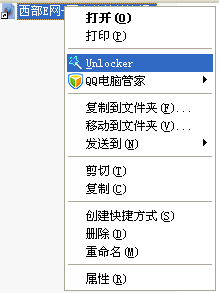
注意:最下面一行 c:\Program Files\EmEditor\EmEditor.exe 是调用EmEditor可执行程序路径,这个要与你计算机中安装的路径一直,如果不同,请自行修改路径确保路径一直,否则每次右键使用EmEditor打开文件会让你选择打开程序。
上面的方法是在网上找到的,但是在实际使用的时候,如果鼠标右键选择EmEditor同时打开多个文件还是有问题。下面的方法是icech修正的方法,可以完美解决EmEditor加入到鼠标右键菜单的问题:
Windows Registry Editor Version 5.00
[HKEY_CLASSES_ROOT*shellexContextMenuHandlersEmEditor]
@="{DFA0CC7F-D36B-47D1-8EF5-415C1DA53F57}"
将以上内容拷贝并保存为EmEditor.reg文件,导入到注册表即可,比第一种的方法好很多。
Windows Registry Editor Version 5.00
[HKEY_CLASSES_ROOT*shellEmEditor]
@="EmEditor"
[HKEY_CLASSES_ROOT*shellEmEditorcommand]
@="C:\Program Files (x86)\EmEditor\EmEditor.exe %1"
[HKEY_CLASSES_ROOT*shellexContextMenuHandlersEmEditor]
@="{DFA0CC7F-D36B-47D1-8EF5-415C1DA53F57}"